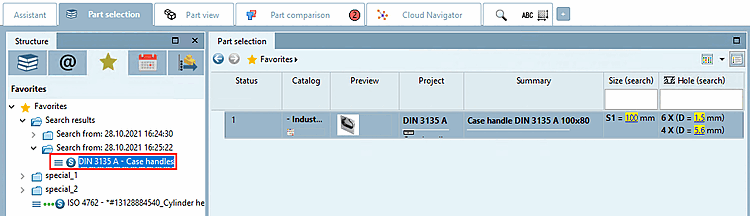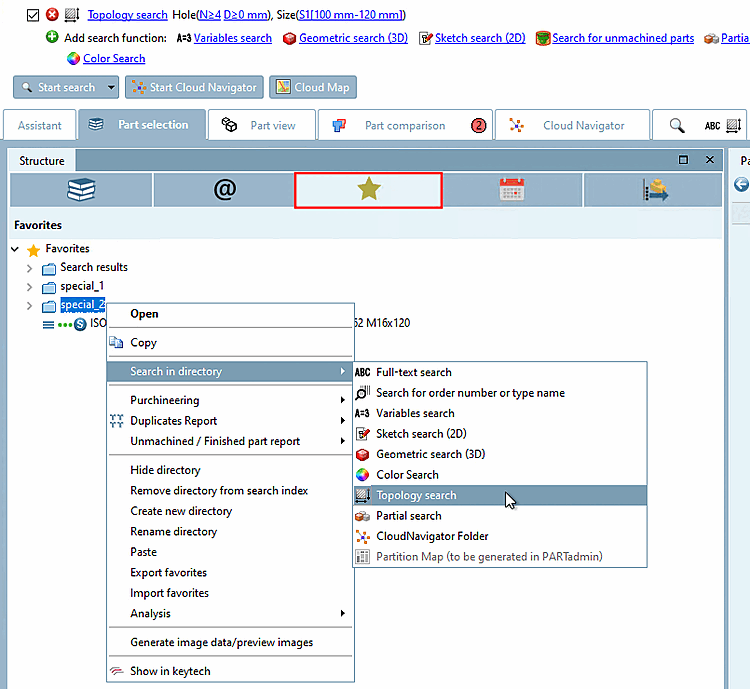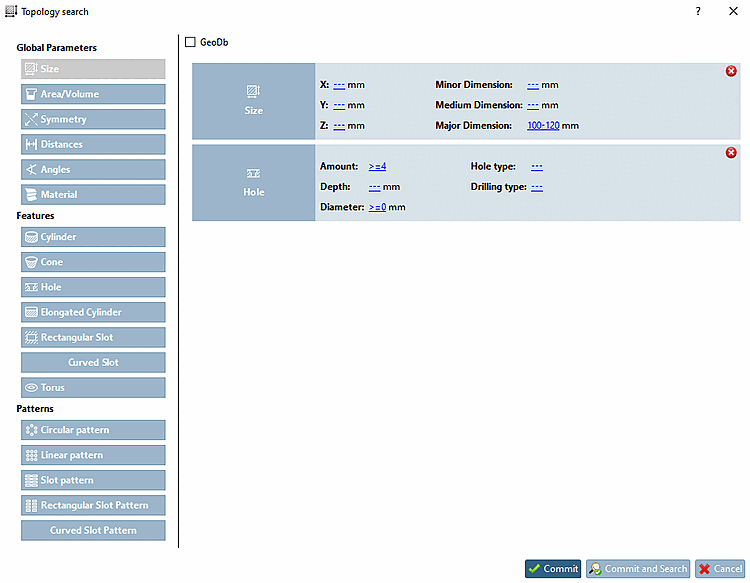Häufig benötigte Verzeichnisse oder Projekte können Sie über den Kontextmenübefehl Zu Favoriten hinzufügen [Add to favorites] auf der Registerseite Favoriten [Favorites] abspeichern.
Sie finden den Kontextmenübefehl Zu Favoriten hinzufügen [Add to favorites] auf den Dialogseiten Kataloge [Catalogs], Symbole [Symbols], Details, Klassifikationen [Classifications], Verlauf [History], Analysen [Analyses] und bei Suchergebnissen.
"Zu Favoriten hinzufügen [Add to favorites]" beispielhaft unter "Kataloge [Catalogs]" oder "Symbole [Symbols]"
Selektieren Sie das Projekt oder Verzeichnis, welches Sie unter den Favoriten aufnehmen möchten.
Klicken Sie auf den Kontextmenübefehl Zu Favoriten hinzufügen [Add to favorites].
-> Es öffnet sich das Dialogfenster Zu Favoriten hinzufügen [Add to favorites].
Im Dialogfenster wird die bereits bestehende Verzeichnisstruktur angezeigt.
Bestätigen Sie abschließend mit .
-> Ihre Auswahl steht nun auf der Registerseite Favoriten [Favorites] zur Verfügung.
Favoriten exportieren [Export favorites] / Favoriten importieren [Import favorites]
Bei Favoriten, die Sie auf der Registerseite Suchergebnisse [Search results] mit der Methode Suchergebnisse in den Favoriten speichern [Save search results in favorites]
 gespeichert haben, stehen später auf der
Registerseite
gespeichert haben, stehen später auf der
Registerseite  Favoriten [Favorites] in der
Rubrik Suchergebnisse [Search results] dieselben
Spalteninformationen auch wieder zur Verfügung. Siehe auch Abschnitt 1.3.7.5, „
Suchergebnisse
speichern: in Favoriten / in Datei
“.
Favoriten [Favorites] in der
Rubrik Suchergebnisse [Search results] dieselben
Spalteninformationen auch wieder zur Verfügung. Siehe auch Abschnitt 1.3.7.5, „
Suchergebnisse
speichern: in Favoriten / in Datei
“.
Auf der Registerseite
 Favoriten [Favorites] können
Sie auf der Basis von Suchergebnissen per Kontextmenübefehl weitere
beliebige Suchen durchführen.
Favoriten [Favorites] können
Sie auf der Basis von Suchergebnissen per Kontextmenübefehl weitere
beliebige Suchen durchführen.


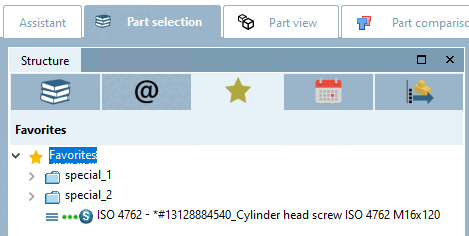
!["Zu Favoriten hinzufügen [Add to favorites]" beispielhaft unter "Kataloge [Catalogs]" oder "Symbole [Symbols]"](https://webapi.partcommunity.com/service/help/latest/pages/de/3dfindit/doc/resources/img/img_fff78e660a42455383aa1dc76a2d9efa.png)
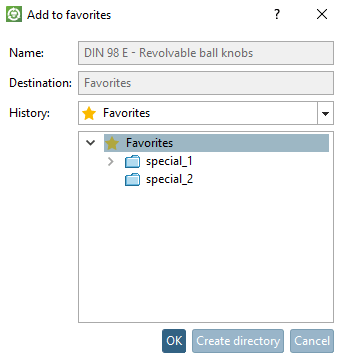
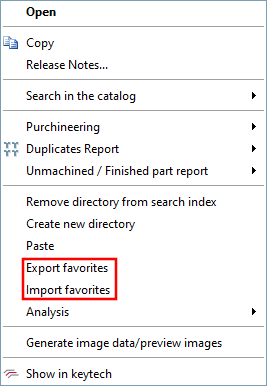
![Topologiesuche [Topology search] mit "Größe [Size]" und "Bohrlöcher [Boreholes]"](https://webapi.partcommunity.com/service/help/latest/pages/de/3dfindit/doc/resources/img/img_4c25ecad704e49bbba2286931ab971d2.png)